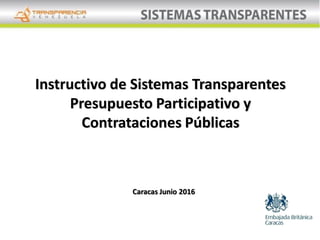
Instructivo-sistemas-de-Presupuesto-Participativo-y-Contrataciones-2016.pdf
- 1. Instructivo de Sistemas Transparentes Presupuesto Participativo y Contrataciones Públicas Caracas Junio 2016
- 2. Transparencia Venezuela desarrolló, con apoyo de la embajada de Británica, el Sistema de presupuesto participativo y el de contrataciones públicas. Estos Sistemas forman parte de los Sistemas Transparentes, herramienta tecnológica diseñada, especialmente, para los gobiernos locales del país y sus comunidades, a fin de facilitar y apoyar la participación de los ciudadanos en la elaboración del presupuesto, y en la transparencia y rendición de cuentas de las contrataciones de la alcaldía, facilitando así el trabajo a todos los funcionarios. El equipo de Contrataciones, Presupuesto, Planificación y Participación Ciudadana podrá hacer uso de los Sistemas Transparentes de manera gratuita, con tan solo ingresar a gestionpublica.transparente.org.ve, mediante la asignación por parte de Transparencia Venezuela, de un usuario y clave. El sistema de Presupuesto Participativo está diseñado para que sea adaptable a las realidades de cada municipio. Cuenta con una encuesta editable, para recoger los principales problemas y necesidades de sus comunidades, además de procesar dichas encuestas y mostrar inmediatamente los resultados de manera amigable, que facilitará la lectura y comprensión de la información por parte de los vecinos y los funcionarios. INTRODUCCIÓN
- 3. El sistema de presupuesto participativo, le permite a las comunidades del Municipio establecer las prioridades de inversión y así entender cómo se destinan los recursos y qué áreas serán atacadas con mayor prioridad que otras. El Alcalde, funcionarios y ciudadanos cuentan con un seguimiento diario del proceso de presupuesto participativo. También el Sistema le ofrece la posibilidad de someter a votación con las comunidades los proyectos que deseen. Contarán con resultados inmediatos de cómo va la votación de proyectos, mediante gráfico y tabla a fin de facilitar el entendimiento del proceso. En el sistema de contrataciones públicas, se pueden registrar y hacer seguimiento a los proyectos de su alcaldía, en todas sus fases, desde la planificación, los concursos, adjudicaciones de proveedores, ejecución de los proyectos, con sus respectivos documentos, fotos y videos.
- 4. De tal manera que los ciudadanos podrán acceder a los Sistema Transparentes, desde la comodidad de su casa y a la hora que disponga, y participar en la definición del presupuesto del año siguiente, votar por los proyectos que ofrezca la alcaldía y hacerle seguimiento. Además el ciudadano podrá utilizar la información de las contrataciones que realice su alcaldía para ejercer contraloría social. Los Sistemas Transparentes, constituyen una herramienta para fortalecer la relación entre los ciudadanos y las alcaldías. La Alcaldía El Hatillo se ofreció como piloto y participó en el diseño de los Sistemas Transparentes, aportando buenas prácticas de presupuesto participativo, además de las experiencias exitosas investigadas en otros países. Para cualquier información, favor escribir a coordinacion@transparencia.org.ve Transparencia Venezuela, Junio 2016
- 5. Inicio de los Sistemas Transparentes Caracas Junio 2016
- 6. Ingrese Ingrese su usuario y clave - Paso 1 Ingrese a la dirección, gestionpublica.transparente.org.ve . Si ya su alcaldía tiene un usuario desde el año 2015, para acceder a los Sistemas Transparentes, el funcionario sólo deberá ingresar el usuario y clave de su alcaldía, en el extremo inferior izquierdo de la pantalla y presionar “Aceptar”. Si su alcaldía no tiene usuario asignado, puede solicitarlo a Transparencia Venezuela, escribiendo al correo coordinacion@transparencia.org.ve 1
- 7. Sistemas y Funciones. – Paso Los Sistemas son : Rendición de Cuentas, Presupuesto Participativo y Contrataciones Públicas. Funciones adicionales: Ejercicio: se utiliza para crear los nuevos ejercicios, en el Sistema de Rendición de Cuentas, teniendo la posibilidad de conservar del año anterior, los sectores, programas, objetivos y actividades. Esto se explica a detalle en el Instructivo del Sistema de Rendición de Cuentas. Usuarios: Se utiliza para crear, modificar y eliminar usuarios dentro de la alcaldía. Al final del Instructivo se explica la Función de Usuarios. 2
- 8. Sistema Presupuesto Participativo Caracas Junio 2016
- 9. Pasos clave antes de comenzar el proceso de Presupuesto Participativo: Encuesta Diagnóstica 1. Ingrese su usuario y clave. 2. Una vez dentro del Sistema verá el menú de los Sistemas Transparentes y sus funcionalidades. 3. Indique en la ventanita del Ejercicio, el que desea trabajar. 4. Es muy importante que se fije en cada pantalla, que en la ventanita del Ejercicio, está en el año que desea visualizar. 5. Entre a Presupuesto Participativo, “Editar Encuesta”. 6. Registre los datos según su Municipio: Sectores geográficos cómo están organizados para efectos del presupuesto participativo, Unidades de la alcaldía que serán ejecutoras de los proyectos, Registre las principales preguntas de la encuesta de presupuesto participativo: Principales problemas de Sectores y Municipio (pregunta 4 de la encuesta); Principales áreas de Inversión (pregunta 6 de la encuesta); Acciones u Obras más importantes (pregunta 7 de la encuesta). 7. Entre en “Encuesta” para verificar que todo está correcto. De no ser así modifique en “Editar Encuesta”.
- 10. Pasos clave antes de comenzar el proceso de Presupuesto Participativo: 8. Cuando tenga definido el período que estará abierto el proceso de la encuesta diagnóstica para el ciudadano, entre en “Editar Encuesta”, Indique “Si” en Publicar Encuesta y registre las fechas desde y hasta cuando estará publicada la encuesta, presione “Aceptar”. 9. El ciudadano al entrar a presupuesto participativo verá un botón “Participa en la Encuesta”. Haciendo clicK sobre el botón podrá participar en la encuesta. 10. La última pregunta de la encuesta, le pide al ciudadano sus datos personales: Nombre y apellidos, edad, sexo, correo electrónico, teléfono fijo y celular. Como mínimo el ciudadano deberá registrar su correo electrónico a fin de controlar que no vuelva a votar. Posteriormente esta base de datos se podrá descargar dentro de los Resultados de las encuestas. A continuación se muestra la secuencia de pantallas para los pasos descritos.
- 11. Presupuesto Participativo. – Paso Editar encuesta: Es para registrar de datos de cada Municipio: Sectores de su Municipio a fines del Presupuesto Participativo, Unidades ejecutoras de los Proyectos, principales preguntas de la encuesta de presupuesto participativo que son editables para cada Municipio. Encuesta: visualizar la encuesta que verá el ciudadano. Resultados de las encuestas: Ver los resultados de las encuestas a la fecha mediante gráficos y tablas. Resultados de votación de proyectos: Ver resultados de votación de proyectos mediante gráfico y tabla. 1
- 12. Editar Encuesta. – Paso En esta sección el funcionario debe configurar los datos que son editables en el sistema y que representan particularidades de su Municipio. Deberá registrar los Sectores / Urbanizaciones de su Municipio. Es muy importante definirlos porque los resultados de las encuestan se muestra por Sectores y que deben coincidir con los que se defina la Alcaldía para el presupuesto participativo. También se deben registrar las Unidades Ejecutaras de proyectos dentro de la Alcaldía. Para eliminar presione sobre el icono A continuación se muestra la imagen de la pantalla al entrar a “Editar Encuesta”. 2 X 2
- 13. Editar Encuesta.– Paso También en esta Sección se podrán cambiar los literales de las preguntas 4, 6 y 7 de la encuesta de presupuesto participativo, para adecuarlas a las realidades de su Municipio y la información que necesiten recoger en las comunidades. A continuación se muestra la imagen de la pregunta 4 con los literales que tiene el modelo de encuesta. Si desea cambiarlos, agregue uno a uno los literales que necesite presionando “agregar”. Para eliminar presione en el ícono 3 X 3
- 14. Editar Encuesta. – Paso A continuación se muestra la imagen de la pregunta 6 con los literales que tiene el modelo de encuesta. Si desea cambiarlos, agregue uno a uno los literales que necesite presionando “agregar”. Para eliminar presione en el ícono 4 X 4
- 15. Editar Encuesta. – Paso A continuación se muestra la imagen de la pregunta 7 con los literales que tiene el modelo de encuesta. Si desea cambiarlos, agregue uno a uno los literales que necesite presionando “agregar”. Para eliminar presione en el ícono 5 X
- 16. Encuesta. – Paso Al entrar en “Encuesta” se puede apreciar la encuesta diagnóstica completa. Es muy importante que se fije en la ventanita del Ejercicio, que sea el año que desea visualizar. Si la alcaldía decidió utilizar la encuesta para las asambleas ciudadanas, deberá copiarla en un documento word para luego imprimirla y llevarla a las asambleas. El funcionario asignado, también podrá registrar encuestas que hayan contestado los vecinos de manera presencial. Para ello complete todas preguntas y al final de la encuesta presione “Aceptar”. A continuación se muestra un ejemplo de encuesta cómo debería quedar después de haberla adaptado a su Municipio. En las preguntas 1 y 2 el ciudadano indica el sector y calle de su residencia. En la pregunta 3 valora la situación actual de su municipio y Sector. 6
- 17. Encuesta. – Paso Pregunta 4 con los literales de un Municipio. 6
- 18. Encuesta. – Paso Pregunta 5, en dónde el ciudadano puede explicar su problema más importante. Pregunta 6 con los literales de un Municipio. 6
- 19. Encuesta. – Paso Pregunta 7 con los literales de un Municipio. 6
- 20. Encuesta. – Paso Pregunta 8 en donde el ciudadano evalúa la labor de la Alcaldía en su Municipio y Sector. Pregunta 9, el ciudadano debe exponer 3 sugerencias. Pregunta 10, el ciudadano puede dar sus datos contacto. Al menos debe dar su correo electrónico, porque sirve de control para que no vuelva a votar en la encuesta. 6
- 21. Período de Publicación De la Encuesta – Paso Una vez que tengan definido el período en que estará publicada la encuesta para los ciudadanos, se debe entrar a “Editar Encuesta”. Es muy importante que se fije en la ventanita del Ejercicio, que sea el año que desea visualizar. Indique “Si” en Publicar Encuesta y registre las fechas desde y hasta cuando estará publica la encuesta. Presione “Aceptar”. El ciudadano al entrar a presupuesto participativo verá un botón “Participa en la Encuesta”. Haciendo clicK sobre el botón podrá participar en la encuesta. La última pregunta de la encuesta, le solicita al ciudadano sus datos personales: Nombre y apellidos, edad, sexo, correo electrónico, teléfono fijo y celular. Como mínimo el ciudadano deberá registrar su correo electrónico, es un campo requerido para poder guardar la encuesta, esto a fin de controlar que no vuelva a votar. Posteriormente esta base de datos se podrá descargar en “Resultados de las encuestas” al final de la pantalla encontrará el link, “Descargar encuestados”. 7
- 22. Resultados de las Encuestas. Paso Aquí podrá apreciar el número de participantes en las encuestas y los resultados de las preguntas de la encuesta a la fecha, mediante gráficos y tablas. Recuerde fijarse en la ventanita del Ejercicio, que el año sea el que desea visualizar. Recuerde al final de la pantalla encontrará el link, “Descargar encuestados” en dónde encontrará los datos personales de los ciudadanos que participaron. 8
- 23. Resultados de las Encuestas. Paso En la figura se aprecia un ejemplo de cómo se ve el resultado de las preguntas, en este caso la pregunta 3. Debajo de cada grafico podrá teclear para ver el detalle de las respuestas. ver 9.1 Todos los gráficos son descargables en diferente formatos (PMG, JPEG; PDF, SVG) como se muestra en la imagen. Ver 9.2 Además colocando el cursor sobre los gráficos se visualiza el puntaje asignado en las encuestas. Ver 9.3 9.2 9.3 9 9.1
- 24. Resultados de las Encuestas. Paso Al final de todos los gráficos de las encuesta, se puede descargar la lista de los ciudadanos que participaron en las encuestas con sus datos contacto. Presione en el título “descargar encuestados” y se descargará una hoja de cálculo con todos los encuestados y sus datos contactos. 10 10
- 25. Pasos clave antes de comenzar el proceso de Votación de proyectos: 1. Si su alcaldía somete a votación proyectos en el proceso de Presupuesto Participativo, los sistemas Transparentes le ofrecen esa posibilidad. Para ello debe primero crear los proyectos que van a ser sometidos a votación, esto se hace entrando a Contrataciones Públicas y luego a “Nuevo Proyecto”. 2. Registre los datos básicos del proyecto. 3. Verifique en el “Listado General” dentro de Contrataciones públicas que el proyecto fue creado. 4. Cuando tenga definido el período que estará abierto el proceso votación de proyectos para el ciudadano, entre al Sistema de Contrataciones Publicas, en “Período de consulta de Proyectos” e indique “Si” en Publicar Consulta y registre las fechas desde y hasta cuando estará abierta la consulta, presione “Aceptar. 5. El ciudadano al entrar a presupuesto participativo verá un botón “Vota Proyectos”. Haciendo clicK sobre el botón podrá votar por los proyectos. 6. Para verificar como van las votaciones de proyecto, entre en “Resultados de Votación de proyectos”, dentro del sistema de Presupuesto Participativo. A continuación se muestra la secuencia de pantallas para los pasos descritos.
- 26. Registro de proyectos. – Paso El registro de los proyectos se realiza en el sistema de “Contrataciones Públicas”. Entre en “Nuevo Proyecto” y registre los datos básicos del Proyecto que serán sometido a Consulta pública o votación. Coloque el nombre del proyecto/adquisición. Seleccione el Sector en dónde se ejecutará el proyecto. Seleccione el Tipo (Obra, servicios o adquisición). Escriba una descripción del proyecto/ adquisición. Seleccione el trimestre estimado de ejecución del proyecto/adquisición. Presione “Aceptar” Por defecto el Sistema coloca el nuevo Proyecto en fase de “Planificación”, pero debe colocarlo en el Estatus “Consulta” para cuando decidan someterlo a votación. Ver Próxima página. 1
- 27. Entre al Listado General Paso Entre en el sistema de Contrataciones Públicas”, tecleé en “Listado General” . Se mostrará lista de proyectos registrados , la cual se puede ordenar por trimestre estimado de ejecución, Nombre del proyecto/adquisición, tipo (obra, servicio o adquisición), Unidad contratante, Fase de la contratación (Consulta, Planificación, contratación, ejecución, ejecutado), Monto estimado del proyecto o adquisición. Busque el proyecto que acaba de crear. Haga click sobre el nombre del proyecto, para entrar a la ficha del proyecto, en dónde muestra todos los datos registrados para ese momento. 2
- 28. Indique estatus “consulta” al proyecto. Paso Una vez dentro de la Ficha del Proyecto, seleccione en la ventanita de “Fase”, el estatus “consulta” y al final de la pantalla presione “Guardar cambios”. 3
- 29. Periodo Consulta de Proyectos. Paso Una vez que tengan definido el período de votación de Proyecto o Consulta, se debe entrar en el sistema de “Contrataciones Públicas” y teclear sobre “Período de Consulta de Proyectos”. Es muy importante que se fije en la ventanita del Ejercicio, que sea el año que desea visualizar. Indique “Si” en Publicar Consulta y registre las fechas desde y hasta cuando culmina el periodo de votación de proyectos. Presione “Aceptar” El ciudadano al entrar a presupuesto participativo verá un botón “Votar Proyecto”. Haciendo clicK sobre el botón podrá participar en la votación de proyectos. 4
- 30. Resultados de Votación de proyectos. – Paso Entre al sistema de Presupuesto Participativo y tecleé sobre “Resultados de Votación de Proyectos”. Los resultados se muestran mediante gráficos y tablas. La escala escogida para valorar los proyectos va de 1 a 5 puntos, siendo 5 la mayor valoración. Si desea descargar los resultados de la votación en hoja de cálculo, teclee sobre el link “descargar votación”. Ver paso 5.1 Si desea ver quienes han votado por los proyectos, tecleé sobre el link “Descargar Votantes” se mostrará una tabla con la lista de votantes y sus datos personales. Ver paso 5.2 5 5.1 5.2
- 31. Sistema Contrataciones Públicas Caracas Junio 2016
- 32. Pasos clave en Contrataciones Públicas: 1. Lo primero que debe hacer es un Plan de transcripción de los proyectos/ contrataciones públicas de la Alcaldía, para registrarlos en los Sistemas Transparentes. Es recomendable comenzar registrando los proyectos planificados, los proyectos actuales en ejecución y en concurso. Por último registrar los proyectos ejecutados en el año en curso. 2. Antes de comenzar a transcribir los proyectos se deben registrar en el sistema los sectores y las Unidades que ejecutaran los proyectos a registrar. Para ello, entre en el sistema de presupuesto participativo en “Editar Encuesta”. Ubique la ventanita para incorporar un nuevo sector y presione “agregar”. Repita hasta tener todos los Sectores registrados. Baje en la pantalla y ubique en donde diga “Unidades Ejecutoras”. Escriba en la ventanita la “nueva unidad” a registrar y presione agregar. Repita hasta tener registradas todas las unidades ejecutoras de proyectos. 3. El primer paso para registrar un proyecto, es crearlo en el sistema. Para ello entre al Sistema de Contrataciones Públicas y luego a “Nuevo Proyecto”, registre los datos básicos que se presentan en pantalla del proyecto/adquisición. 4. Verifique en el “Listado General” dentro de Contrataciones públicas que el proyecto fue creado. 5. Repita los pasos 3 y 4 cada vez que desee crear o registrar un proyecto en el sistema.
- 33. Pasos clave en Contrataciones Públicas: 6. En el “Listado General” tecleé sobre el nombre del proyecto para entrar a la “Ficha del Proyecto” y complete los otros datos del Proyecto que tenga disponible a la fecha. Es muy importante que indique el estatus en la que se encuentre el proyecto, indicando su estatus en la ventanita de “Fase” del proyecto. 7. Por último, el Sistema le permite ajuntar documentos en diferentes formatos, fotos y video. Tome en cuenta que esto hará que la información del proyecto sea más amigable y transparente para el ciudadano. A continuación se muestra la secuencia de pantallas para los pasos descritos.
- 34. Contrataciones Públicas. Paso Listado General: Muestra la lista de proyectos registrados , ordenados por trimestre estimado de ejecución, Nombre del proyecto/adquisición, tipo (obra, servicio o adquisición), Unidad contratante, Fase de la contratación, Monto estimado del proyecto o adquisición. Proyectos por Estatus: Es la misma lista de proyectos pero se clasifican en 3 grandes grupos: Los Proyectos/adquisiciones en Planificación, en concurso y Contratos adjudicados. Nuevo proyecto: Se utiliza para crear nuevos proyectos en el sistema. Periodo de Consulta de Proyectos: Se utiliza para activar el periodo de consulta de votación de proyectos y a su vez habilitar el botón que se mostrará al Ciudadano en el sistema Presupuesto Participativo. 1
- 35. Nuevo proyecto. – Paso Para registrar los proyectos en el sistema de “Contrataciones Públicas”, Entre en “Nuevo Proyecto” y registre los datos básicos del Proyecto que se muestran en la pantalla . Coloque el nombre del proyecto/adquisición. Seleccione el Sector en dónde se ejecutará el proyecto. Seleccione el Tipo (Obra, servicios o adquisición). Escriba una descripción del proyecto/ adquisición. Seleccione el trimestre estimado de ejecución del proyecto/adquisición. Presione “Aceptar” Por defecto el Sistema coloca el nuevo Proyecto en fase de “Planificación” pero si el proyecto que está registrando no corresponde a esta fase, debe cambiarlo cuando registre los otros datos en la ficha del proyecto. 2
- 36. Entre al Listado General Paso Entre en el sistema de Contrataciones Públicas, tecleé en “Listado General” . Se mostrará lista de proyectos registrados , la cual se puede ordenar por trimestre estimado de ejecución, Nombre del proyecto/adquisición, tipo (obra, servicio o adquisición), Unidad contratante, Fase de la contratación (Consulta, Planificación, contratación, ejecución, ejecutado), Monto estimado del proyecto o adquisición. Busque el proyecto que acaba de crear. Haga click sobre el nombre del proyecto, para entrar a la ficha del proyecto, en dónde se muestra los datos registrados para ese momento y otros datos a completar, los cuales se registrarán a medida que avanza el proyecto en todas su fases, desde la consulta al ciudadano cuando se somete a votación hasta la ejecución del proyecto/ adquisición. 3
- 37. Ficha del proyecto Registre la Fase del proyecto- Paso Seleccione la fase del proyecto, si va a ser sometido a votación con los ciudadanos, seleccione “En consulta”. (esto es opcional en las alcaldías) “En Planificación” si está dentro de los Planes de contratación en el año pero todavía no ha entrado al proceso de contratación. “En contratación”, si ya se abrió el concurso o proceso de contratación para el proyecto/adquisición. En ejecución” cuando ya se ha seleccionado o adjudicado el proveedor y comienza la ejecución del proyecto. “Ejecutado” cuando concluye la obra, prestación de servicio o adquisición. “Desierto” si el concurso resultó desierto 4
- 38. Ficha del proyecto – Registre otros datos - Paso La ficha contiene otros datos que se deben ir registrando a medida que avanza el proceso de contratación y ejecución del proyecto/adquisición. Seleccione la Unidad ejecutora del proyecto. Estas Unidades se configuran o registran en el sistema de Presupuesto Participativo, en “Editar Encuesta”. Seleccione la Modalidad de contratación, se refiere al tipo de concurso que establece la ley para las contrataciones. Complete los demás datos del concurso: monto estimado del proyecto. 5
- 39. Ficha del proyecto – Registre otros datos - Paso Complete los demás datos del concurso: Trimestre estimado de ejecución. Lapso del Concurso: Seleccione las fechas desde hasta la culminación del concurso. Indique Fecha del acto público, fecha de adjudicación, empresa adjudicada, monto adjudicado. Indique Número de Contratación, Plazo previsto para ejecución , Fecha estimada de finalización y fecha real de finalización. 6
- 40. Ficha del proyecto – Registre otros datos - Paso Es importante colgar información adicional del contrato, tal como: Avisos, pliegos, y otros documentos relacionados con el contrato como por ejemplo cronograma de ejecución del proyecto. Además también podrá colgar videos del comité de licitaciones y obras o actuaciones. También le permite colgar memoria topográfica del proceso. (en la próxima página se ilustra el procedimiento para los adjuntos). Cuando finalice de completar los datos presione “Guardar cambios” 7
- 41. Ficha del proyecto – Archivos adjuntos (documentos o fotos) - Paso Para adjuntar documentos presione sobre los títulos y se mostrará la opción de seleccionar y agregar archivos, tal como se muestra en la imagen. Para agregar avisos, pliegos y otros documentos en formato word, Excel, Power Point o PDF, presione seleccionar archivo, ubique el documento, escriba en la ventanita el nombre del archivo sin espacios, sin “ñ” y sin signos. Presione añadir documento. Para agregar Memoria fotográfica siga el mismo procedimiento que utilizó para los documentos. Cuando finalice presione “Guardar cambios” 8
- 42. Ficha del proyecto – Videos adjuntos - Paso Para adjuntar videos entre en la página de You Tube y ubique el video. Presione debajo del video “Compartir” 9 1:Presione en Compartir
- 43. Ficha del proyecto – Videos adjuntos - Paso Presione Insertar . Se abre una ventana que muestra una dirección del video, copia el link 10 2: Presione en Insertar 3: copie el link
- 44. Ficha del proyecto – Videos adjuntos - Paso Retorne a la Ficha del proyecto en el Sistema. Copie el link en la ventana “enlace you tube” Presione “Añadir” para subir el video. 11 4. Pege el link en la ventana “enlace you tube” 5. Presione “añadir” para subir video.
- 45. Eliminar Ficha del proyecto – Paso Para eliminar la Ficha de un proyecto, presione “eliminar Proyecto” en el botón superior derecho. 12 12
- 46. Usuarios del Sistema Caracas Junio 2016
- 47. Consideraciones para registro de Usuarios: 1. Los Sistemas Transparentes les permite tener varios usuarios dentro de la Alcaldía. 2. La Alcaldía debe asignar un responsable de los Sistemas Transparentes, quien será el encargado de administrar los usuarios dentro de la Alcaldía. 3. Es recomendable que las personas de la Dirección de Presupuesto que requieran registrar información o revisar información, se les asigne los usuarios correspondientes. 4. Los usuarios del sistema de contrataciones responsables de registrar y revisar la información, también se les deberá asignar un usuario a cada uno de ellos. Es recomendable que en las área de Contrataciones, compras, proyectos e inclusive la Comisión de Contrataciones de la Alcaldía se les asigne los usuarios correspondientes. 5. Por último para los usuarios del sistema de presupuesto participativo también deberán tener sus usuarios. Usualmente son las áreas de Planificación y Participación Ciudadana. Queda a decisión de la alcaldía si le asigna o no un usuarios al CLPP. 6. Estos usuarios se podrán modificar/eliminar cuando lo necesiten. A continuación se explica los pasos a seguir para crear los usuarios dentro de la Alcaldía.
- 48. Usuarios. Paso Usuarios: Permite registrar, modificar y eliminar los usuarios del sistema en la alcaldía, así como modificar las contraseñas. 1
- 49. Crear Usuarios – Paso Presione “Usuario” y lo llevará a la pantalla que muestra la lista de usuarios dentro de su alcaldía creados al momento. Para registrar usuarios presione “crear nuevo usuario” y lo llevará a la ficha de datos del usuario (ver próxima página) 2 2
- 50. Crear Usuarios – Paso En la ventana “Usuario” registre el nombre o correo electrónico que usará el funcionario para entrar a los Sistemas Transparentes. En dependencia introduzca al área en dónde trabaja el funcionario. Introduzca y repita la contraseña que usará el funcionario para entrar a los Sistema Transparentes. Introduzca el correo, nombre y cédula del Funcionario y presione aceptar. 3
- 51. Modificar Contraseña – Paso Entre a Usuarios y se mostrará la lista de los usuarios creados hasta el momento en la alcaldía. Presione sobre el nombre del usuario a para que lo lleve a la ficha de datos. 4
- 52. Modificar Contraseña – Paso Modifique los datos que necesite y presione aceptar 5
- 53. Eliminar Usuario– Paso Entre a Usuarios y se mostrará la lista de los usuarios creados hasta el momento en la alcaldía. Presione sobre el circulito rojo que está al extremo derecho del usuario que desea eliminar. 6
- 54. Procedimiento para gestionar soporte técnico de los Sistemas Transparentes: 1. Cuando requieran soporte técnico, de los Sistemas Transparentes, deben solicitarlo al correo coordinacion@transparencia.org.ve con copia a jbhuerta@gmail.com y al correo de su contacto de Transparencia Venezuela. 2. Si se trata de un error en el Sistema, favor copiar la pantalla con el error y adjuntar al correo, explicando la secuencia de pasos que realizó hasta que se presentó el error. 3. Su solicitud será atendida a la brevedad posible y dependiendo de la complejidad del caso puede ser contactado por personal de Transparencia Venezuela o por el desarrollador de los Sistemas, Lic. José Huerta; por ello es recomendable que coloquen en el correo un número telefónico por si es necesario contactarlos por esta vía.
- 55. Transparencia Venezuela • Dirección: Calle Andrés Eloy Blanco, Edf. Cámara de Comercio, piso 2. Los Caobos, Caracas • Tlf: (0212) 5733134, 5760863 • Correo: coordinacion@transparencia.org.ve • Web: www.transparencia.org.ve